Ви можете намалювати прозорість, просто стираючи на шарі 0 або стираючи на шарі та приховуючи шар 0. Під час export карта прозорості буде в альфа-версії експортованої колірної текстури.
Коли ви приховуєте Layer0, кожен колір, який ви малюєте в будь-якому з шарів, вважається картою прозорості.
Розглядайте непрозорість як значення альфа-версії кольору RBGA. Щоб отримати варіацію непрозорості (додати напівпрозорий матеріал тощо), вам потрібно лише фарбувати зі значенням альфа. Потім, коли ви приховаєте шар 0, тепер ви побачите напівпрозорий або повністю прозорий із значенням альфа-версії кольору шару.
Або ви можете встановити непрозорість шару, наприклад, якщо ви встановите значення непрозорості шару 1 рівним 0,3, а потім сховаєте «шар 0», тепер ви побачите альфа-кольор шару 0,3. (напівпрозорий)
Причина, чому покриття 3DC зберігає «шар 0» як видимий: це дозволяє користувачеві легко розфарбувати (перезаписати шар 0) сітку. (шар 0 зберігає альфа-версію як 1.0 (без прозорості) і ідеальний колір 0.5 0.5 0.5 RGB). Якщо немає шару 0, ви можете не побачити жодної поверхні, доки import карту або не намалюєте поверхню в іншому шарі. це ускладнює фарбування.
Після фарбування або додавання інтелектуального матеріалу зі значенням альфа-каналу приховайте шар 0 , а потім export кольорову (дифузну/альбедо) карту як RGBA (png, tiff тощо). Потім експортована карта кольорів зберігає значення альфа. Або ви можете вибрати опцію export карти “Чорно-біла непрозорість” із кольоровою картою RBG.
Використовуйте значення альфа-версії кольору або export як карту непрозорості (чорно-білу) залежно від програми візуалізації, яку ви можете використовувати.
Якщо ви не можете отримати жодної прозорості, навіть якщо ви змінюєте прозорість шару 1 на 0,5 тощо, можливо, у вас є інший верхній шар, який зафарбовує. Або ви можете змінити спосіб «змішування кольорів» (на панелі шарів ви можете вибрати, як колір буде змішуватися з нижнім шаром. За замовчуванням = стандартне змішування)
Також можна додати колір із непрозорістю (альфа) за допомогою маски закріплення трафарету або використати розумний матеріал із додаванням маски.
Якщо це лише проблема візуалізації перегляду, вам потрібно лише вимкнути параметри «Відсічення задньої поверхні» та «Правильний альфа-порядок» у меню перегляду. Подобається це:
Не забувайте про такі цікаві атрибути шару , як «ЗАБЛОКУВАТИ ПРОЗОРІСТЬ ШАРУ» та «МАСКУ З ШАРОМ…», а також такі дії, як «ЗАМОРТИТИ НАМАЛОВАНІ ПІКСЕЛІ» або «ЗАМОРИТИ ПРОЗОРІ ПІКСЕЛИ» в меню «Шари» (ви також можете налаштувати прозорість пензля). ).
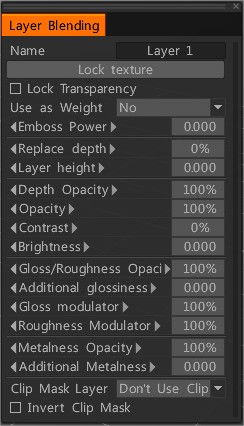
Приклад: спочатку «стерти» нульовий шар, намалювати кілька штрихів трави (матеріал трави або, можливо, просто силует), а потім «ЗАБЛОКУВАТИ ПРОЗОРІСТЬ ШАРУ»: тепер кожен другий штрих специфікації/кольору (у тому самому шарі) впливатиме лише на попередні – намальована трава.
Крім того, ви можете використовувати цей шар як маску для наступних шарів. Таким чином, шар трави буде шаром прозорості для всіх інших. Не забудьте пограти з «ЗАМОРТОМ НАМАЛОВАНИХ ПІКСЕЛІВ» або «ЗАМОРОЖИТИ ПРОЗОРІ ПІКСЕЛІ» (і не забувайте export як psd!. Роздобудьте альфа-версію у Photoshop або Maya , вам просто потрібно встановити атрибут файлу PSD «Використовувати як альфа-версію»). до “прозорості”)

Листок був намальований лише одним штрихом (зверніть увагу, що є текстура MASK і матеріал: висота, колір і шорсткість)

 Українська
Українська  English
English Español
Español Deutsch
Deutsch Français
Français 日本語
日本語 Русский
Русский 한국어
한국어 Polski
Polski 中文 (中国)
中文 (中国) Português
Português Italiano
Italiano Suomi
Suomi Svenska
Svenska 中文 (台灣)
中文 (台灣) Dansk
Dansk Slovenčina
Slovenčina Türkçe
Türkçe Nederlands
Nederlands Magyar
Magyar ไทย
ไทย हिन्दी
हिन्दी Ελληνικά
Ελληνικά Tiếng Việt
Tiếng Việt Lietuviškai
Lietuviškai Latviešu valoda
Latviešu valoda Eesti
Eesti Čeština
Čeština Română
Română Norsk Bokmål
Norsk Bokmål